Brother 제품에서 팩스 송신
- 참고
- 이 기능은 흑백 팩스에서만 사용할 수 있습니다.
- ADF 또는 스캐너 유리에 문서를 올려 놓습니다.
 (팩스)를 누릅니다. LCD에 다음이 표시됩니다.
(팩스)를 누릅니다. LCD에 다음이 표시됩니다.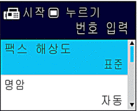
- 다음 방법 중 하나로 팩스 번호를 입력합니다.
- 다이얼 패드(팩스 번호 수동 입력)
다이얼 패드를 사용하여 번호의 모든 자리를 누릅니다.
- 재다이얼(마지막으로 전화를 건 번호로 다시 전화를 겁니다.)
재다이얼/일시정지을 누릅니다.
- 송신 전화(송신 전화 기록에서 번호를 선택합니다.)
 또는
또는  을 눌러 다음을 선택합니다.
을 눌러 다음을 선택합니다. - [통화 내역]를 선택합니다. OK를 누릅니다.
- [송신 호출]를 선택합니다. OK를 누릅니다.
- 원하는 번호를 선택한 다음 OK를 누릅니다.
 을 눌러 [적용]를 선택합니다.
을 눌러 [적용]를 선택합니다.
- [주소록](주소록에서 번호를 선택합니다.)
 또는
또는  을 눌러 다음을 선택합니다.
을 눌러 다음을 선택합니다. - [주소록]를 선택합니다. OK를 누릅니다.
- [검색]를 선택합니다. OK를 누릅니다.
- 다음 중 하나를 수행합니다.
- 다어얼 패드를 사용하여 두 자리 단축 다이얼 번호를 입력합니다.
- 다음 단계를 사용하여 목록에서 번호를 선택합니다.
- [문자순] 또는 [숫자순]를 선택합니다. OK를 누릅니다.
- 원하는 숫자를 선택합니다. OK를 누릅니다.
 을 눌러 [적용]를 선택합니다.
을 눌러 [적용]를 선택합니다.
- 팩스 설정을 변경하려면 ,
 또는
또는  를 눌러 변경할 설정을 선택한 다음 OK를 누릅니다.
를 눌러 변경할 설정을 선택한 다음 OK를 누릅니다. - 완료되면 흑백 시작를 누릅니다.
- 다음 중 하나를 수행합니다.
- ADF를 사용하는 경우 문서 스캔 및 송신을 시작합니다.
- 스캐너 유리를 사용하고 흑백 시작를 누른 경우 첫 번째 페이지 스캔을 시작합니다.
다음 단계로 이동합니다.
- LCD에 [다음 페이지?]가 표시되면 다음 중 하나를 수행합니다.
- 다른 페이지를 스캔하려면
 를 누릅니다. 스캐너 유리에 다음 페이지를 올려 놓은 다음
를 누릅니다. 스캐너 유리에 다음 페이지를 올려 놓은 다음  를 누릅니다.페이지가 스캔되기 시작합니다.
를 누릅니다.페이지가 스캔되기 시작합니다. 각 추가 페이지에 대해 이 단계를 반복합니다.
- 페이지 스캔을 완료할 때 팩스를 보내려면
 를 누릅니다.제품이 문서 송신을 시작합니다.
를 누릅니다.제품이 문서 송신을 시작합니다.
이 페이지가 도움이 되셨나요?



